1、在我们的电脑桌面上方找到CAD转换器图标并点击打开运行,之后我们进入到CAD转换器的操作界面中。点击界面上的添加文件命令,打开需要转换的图纸。
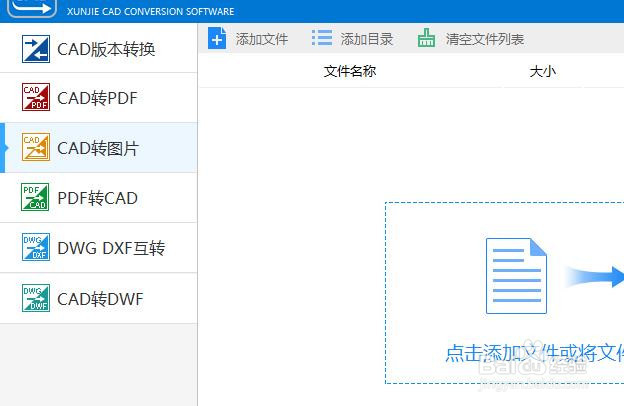
2、图纸添加到该界面之后,我们可以点击界面上方的浏览命令,对输出图片jpg格式文件设置说保存路径,以方便图纸转换后进行查找。
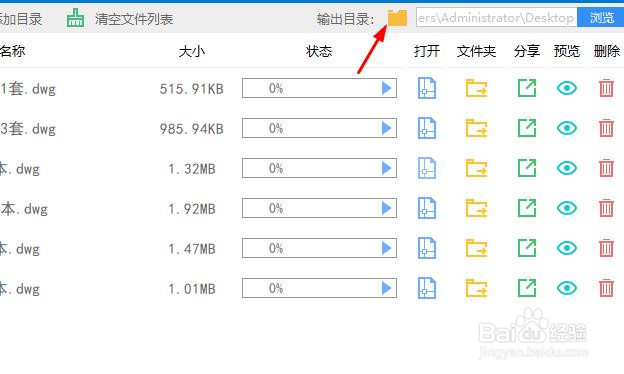
3、在该界面的左下角找到输出背景,里面有彩色、黑白两种进行选择,我们点击黑白选项。之后点击添加进来的图纸后边的预览命令,可以对输出的文件先预览一下。

4、图纸在在浏览过后,我们找到界面右下角的批量转换并点击,一会就可以完成图纸格式转换。

